图片转PDF详细教程:4种简单方法轻松搞定
时间:2025-09-20 作者:游乐小编
在日常生活中,JPG和PNG是最常见的图片格式,但许多用户发现用JPG格式打印时会出现模糊问题。这时可以考虑将图片转换为PDF格式,PDF文档具有格式稳定、排版固定、体积小巧等特点,最关键的是它能保持文件原貌且无法被随意修改。那么如何实现JPG到PDF的转换呢?
准备工具:
- 操作系统:Windows 8
- 设备型号:小米Book 16 Pro
- 所需软件:小白PDF转换器
方法一:使用小白PDF转换器
1、下载并解压小白PDF转换器安装包,双击运行安装程序。

2、自定义安装路径(建议选择非系统盘),阅读并勾选用户协议,点击"立即安装"。
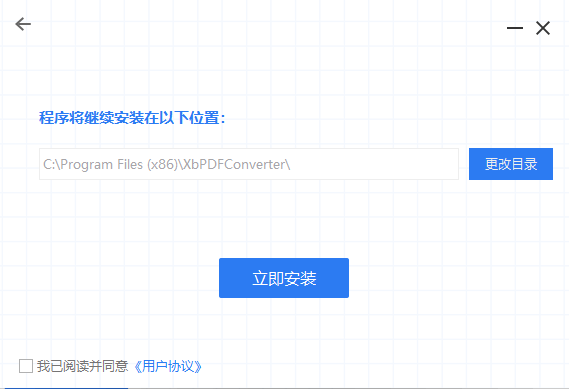
3、软件安装完成后,点击右上角登录按钮,支持账号密码或微信快捷登录。

4、新用户需完成注册流程,输入有效手机号获取验证码即可。
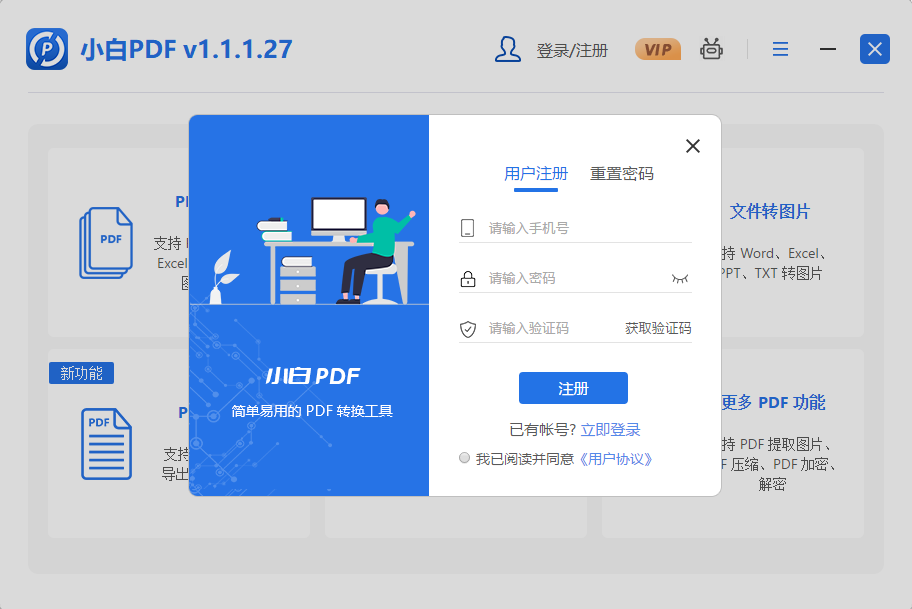
5、进入主界面后,选择"图片转PDF"功能模块。
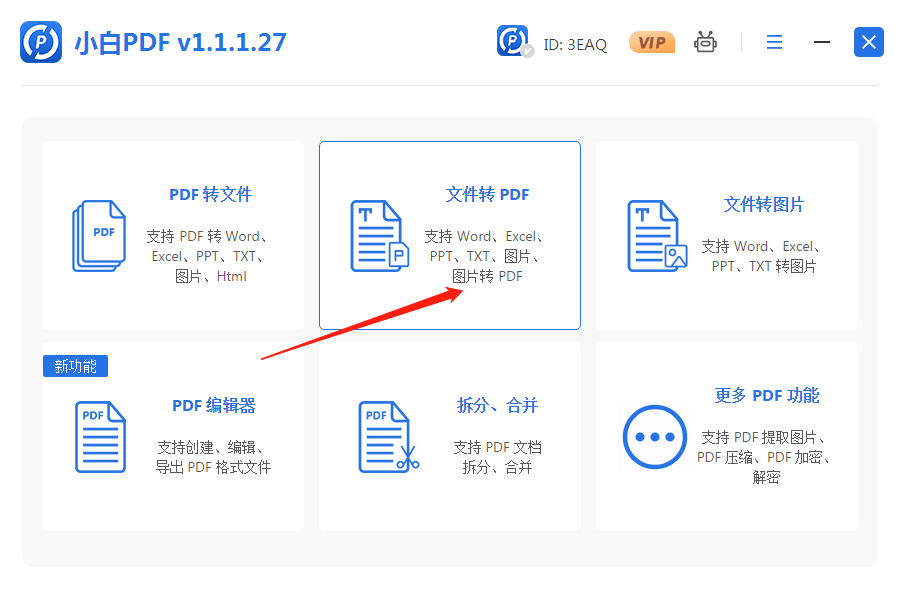
6、点击"添加文件"按钮,导入需要转换的图片素材。
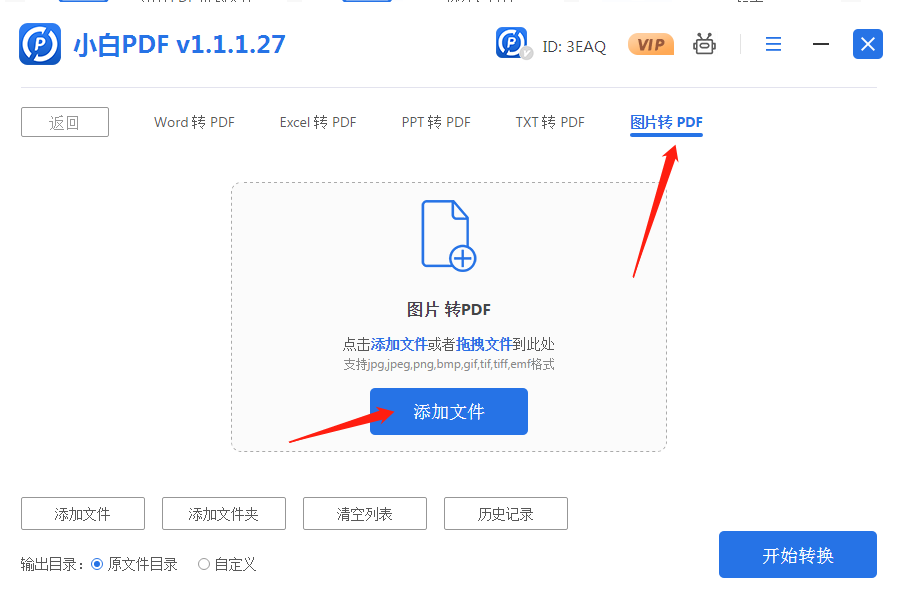
7、确认输出路径(建议保持默认),点击"开始转换"按钮执行转换操作。
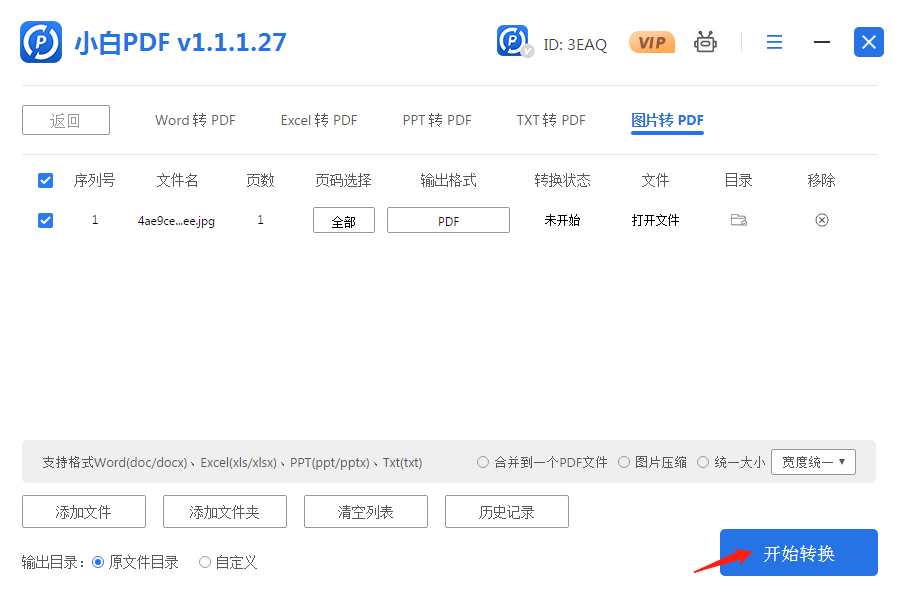
8、转换完成后系统会有提示,可直接查看生成的PDF文件。
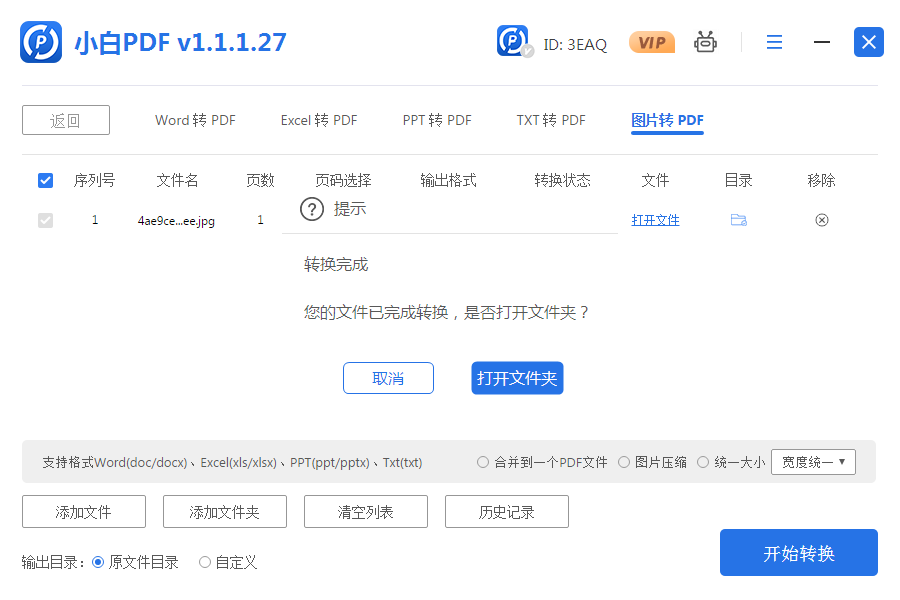
方法二:通过转转大师在线转换
1、访问转转大师官网,在工具列表中选择"图片转PDF"功能。
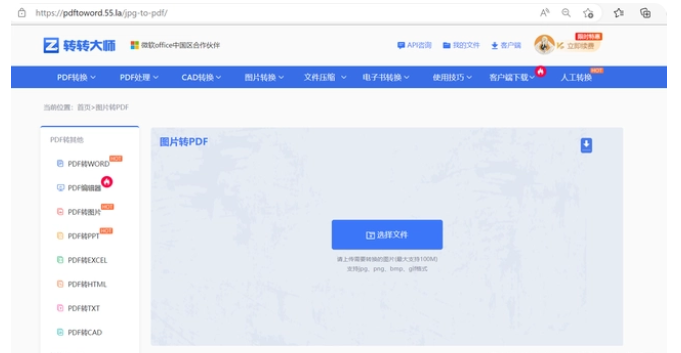
2、点击上传区域,添加本地图片文件至转换队列。
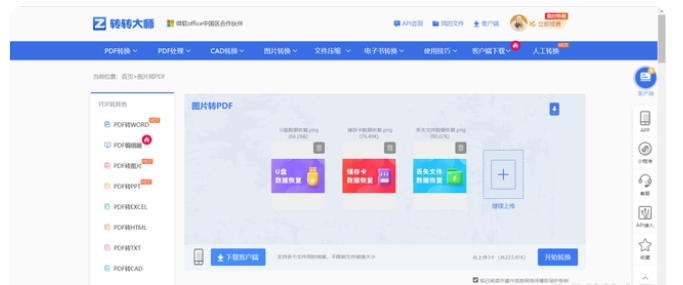
3、在高级设置中自定义输出参数:合并选项/页面尺寸/文档方向/边距/文件名等。

4、确认参数后点击"开始转换"按钮,稍等片刻即可下载转换完成的PDF文档。
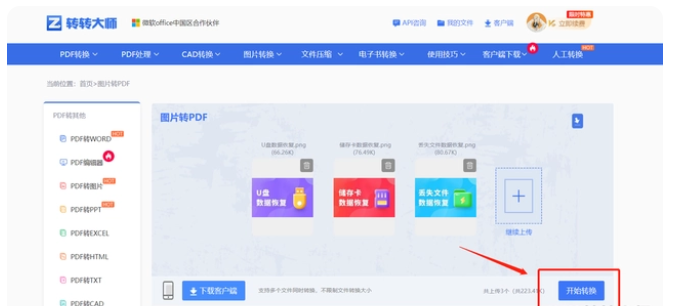
注意事项:
- JPG转PDF后文件体积可能增大,建议通过专业工具进行优化压缩
- 转换前需确认色彩模式设置(RGB用于屏幕显示,CMYK适合印刷输出)
以上两种方法都能轻松实现JPG到PDF的格式转换,根据需求选择最适合的方式即可。更多实用技巧欢迎持续关注。
小编推荐:
热门推荐
更多 热门文章
更多 -

- 神角技巧试炼岛高级宝箱在什么位置
-
2021-11-05 11:52
手游攻略
-

- 王者荣耀音乐扭蛋机活动内容奖励详解
-
2021-11-19 18:38
手游攻略
-

- 坎公骑冠剑11
-
2021-10-31 23:18
手游攻略
-

- 原神卡肉是什么意思
-
2022-06-03 14:46
游戏资讯
-

- 《臭作》之100%全完整攻略
-
2025-06-28 12:37
单机攻略
























